Users Guide
Table Of Contents
- Comment faire ?
- Pour commencer
- Accessibilité
- HP EcoSolutions (HP et l'environnement)
- Présentation des composants de l'imprimante
- Utilisation du panneau de commande de l'imprimante
- Principes de base relatifs au papier
- Chargement du papier
- Installation et utilisation des accessoires
- Mise à jour de l'imprimante
- Ouvrez le logiciel d'impression HP (Windows)
- Imprimer
- Services Web
- Utilisation des cartouches
- Informations sur les cartouches et la tête d'impression
- De l'encre couleur est utilisée même lors de l'impression avec une cartouche noire uniquement
- Vérification des niveaux d'encre estimés
- Remplacement des cartouches
- Commande de cartouches
- Stockage des fournitures d'impression
- Enregistrement des informations anonymes liées à l'utilisation
- Informations de garantie sur les cartouches
- Configuration du réseau
- Outils de gestion de l'imprimante
- Résolution de problèmes
- Problèmes de bourrage
- Problèmes d'impression
- Problèmes de connexion réseau
- Problèmes liés à l'imprimante
- Obtenir de l'aide sur le panneau de commande de l'imprimante
- Comprendre les rapports de l'imprimante
- Résolution des problèmes à l'aide des services Web
- Maintenance de l'imprimante
- Restauration des paramètres par défaut
- Assistance HP
- Informations techniques
- Caractéristiques techniques
- Informations sur la réglementation
- Numéro de Modèle réglementaire
- Déclaration de la FCC
- Déclaration de conformité VCCI (Classe B) destinée aux utilisateurs au Japon
- Avis aux utilisateurs au Japon concernant le cordon d'alimentation
- Avis aux utilisateurs situés en Corée
- Avis d'émission sonore pour l'Allemagne
- Avis de conformité pour l'Union Européenne
- Déclaration pour l'Allemagne concernant les écrans de visualisation dans l'environnement de travail
- Déclaration de conformité
- Informations réglementaires pour les produits sans fil
- Programme de gestion des produits en fonction de l'environnement
- Conseils environnementaux
- Règlement de la Commission de l'Union européenne 1275/2008
- Papier
- Plastique
- Fiches de données de sécurité (FDS)
- Programme de recyclage
- Programme de recyclage des consommables jet d'encre HP
- Consommation électrique
- Élimination des déchets au Brésil
- Mise au rebut de l'équipement usagé par les utilisateurs
- Substances chimiques
- Restriction sur les substances dangereuses (Ukraine)
- Restriction sur les substances dangereuses (Inde)
- Informations utilisateur sur les éco-labels SEPA en Chine
- Éco-label pour imprimante, télécopieur et photocopieuse (Chine)
- Déclaration des conditions d'apposition du marquage des substances interdites (Taïwan)
- Le tableau des substances/éléments dangereux et leur contenu (Chine)
- EPEAT
- Mise au rebut des batteries à Taïwan
- Californie – Avis sur le perchlorate
- Directive sur les batteries de l'UE
- Avertissement relatif à la batterie pour le Brésil
- Index
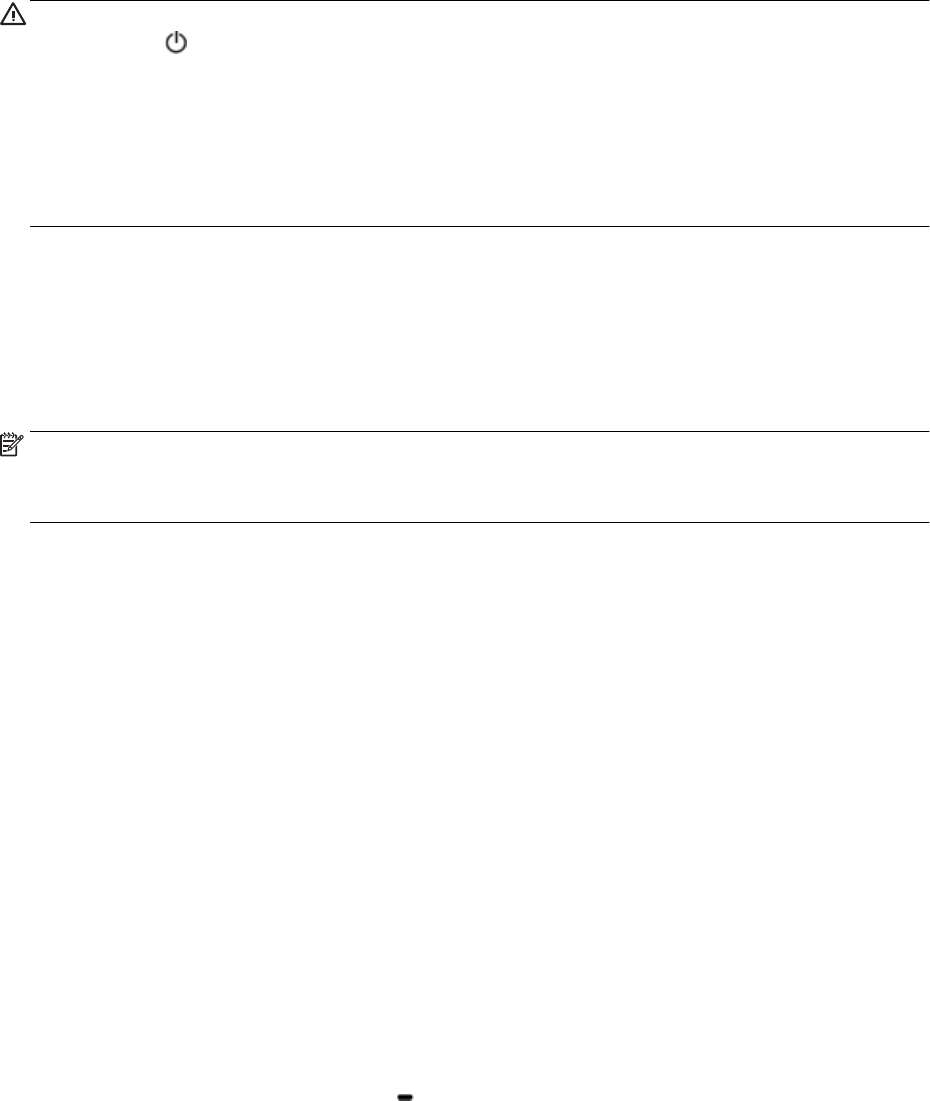
ATTENTION : Mettez toujours l'imprimante hors tension correctement en utilisant Programmer la mise
hors tension ou (le bouton Mise sous tension) situé à l'avant gauche de l'imprimante.
Si vous mettez l'imprimante hors tension de façon inappropriée, le chariot d'impression risque de ne pas
revenir en position normale, ce qui peut entraîner des problèmes au niveau des cartouches d'encre et de la
qualité d'impression.
Ne mettez jamais l'imprimante hors tension lorsque des cartouches d'encre sont manquantes. HP
recommande de remplacer les cartouches manquantes dès que possible an d'éviter les problèmes de qualité
d'impression et les risques de surconsommation d'encre ou d'endommagement du système d'encre.
Mode silencieux
Le mode silencieux ralentit l'impression pour réduire le bruit global sans aecter la qualité d'impression. Il
fonctionne uniquement pour des impressions sur papier ordinaire. De plus, le mode silencieux est désactivé si
vous imprimez en qualité d'impression optimale ou de présentation. Pour réduire le bruit de l'impression,
activez le mode silencieux. Pour imprimer à vitesse normale, désactivez le mode silencieux. Le mode
silencieux est désactivé par défaut.
REMARQUE : Le mode silencieux ne fonctionne pas si vous imprimez des photos ou des enveloppes.
Vous pouvez créer un calendrier en sélectionnant l'heure d'impression en mode silencieux. Par exemple, vous
pouvez programmer le mode silencieux de l'imprimante entre 22 h et 8 h tous les jours.
Activer le mode silencieux depuis le panneau de commande de l'imprimante
1. Depuis l'écran d'accueil du panneau de commande de l'imprimante, sélectionnez Conguration , puis
appuyez sur OK .
2. Sélectionnez Paramètres de l'imprimante , puis appuyez sur OK .
3. Sélectionnez Mode silencieux , puis appuyez sur OK .
4. Sélectionnez Activé, puis appuyez sur OK .
Création d'un calendrier pour le Mode silencieux sur le panneau de commande de l'imprimante
1. Depuis l'écran d'accueil du panneau de commande de l'imprimante, sélectionnez Conguration , puis
appuyez sur OK .
2. Sélectionnez Paramètres de l'imprimante , puis appuyez sur OK .
3. Sélectionnez Mode silencieux , puis appuyez sur OK .
4. Sélectionnez Calendrier, puis appuyez sur OK .
5. Paramétrez l'heure de début du calendrier.
Pour modier l'heure, sélectionnez l'heure (sélectionnée par défaut), puis appuyez sur les boutons
èche an d'augmenter ou de diminuer la valeur.
Pour modier les minutes, appuyez sur pour sélectionner les minutes, puis appuyez sur les boutons
èche an d'augmenter ou de diminuer la valeur.
Appuyez sur OK une fois le réglage de l'heure de début eectué.
6. Paramétrez l'heure de n du calendrier. Consultez l'étape précédente concernant les instructions sur le
changement de l'heure.
Appuyez sur OK une fois le réglage de l'heure de n eectué.
4 Chapitre 2 Pour commencer FRWW










